आप Mac के लिए OneDrive में एक भिन्न खाता त्रुटि समन्वयित कर रहे हैं
यदि आप OneDrive(OneDrive) क्लाउड संग्रहण के माध्यम से अपने Mac कंप्यूटर पर फ़ाइलें अपलोड या सिंक्रनाइज़ करने का प्रयास कर रहे हैं , और आपको प्राप्त होता है कि आप एक भिन्न खाता(You’re syncing a different account) त्रुटि समन्वयित कर रहे हैं, तो यहां वह समाधान है जिसका आपको अनुसरण करने की आवश्यकता है। इस समस्या से छुटकारा पाना काफी आसान है क्योंकि आपको किचेन एक्सेस(Keychain Access) से पुराने खाते के सहेजे गए पासवर्ड को हटाना होगा । यह लेख इसे पूरा करने के लिए सटीक कदम दिखाता है।
यदि आप अपने मैक कंप्यूटर पर दो (Mac)वनड्राइव(OneDrive) खातों का उपयोग करते हैं, तो यह त्रुटि संदेश प्राप्त होने की संभावना है जब वनड्राइव(OneDrive) दोनों खातों को सही ढंग से अलग नहीं कर सकता है। यह आंतरिक फ़ाइल भ्रष्टाचार के कारण हो सकता है। जब यह संदेश प्रकट होता है, तो सिंक्रनाइज़ेशन स्वचालित रूप से बंद हो जाता है, और उपयोगकर्ता नई फ़ाइलें OneDrive संग्रहण में अपलोड नहीं कर सकते हैं।
आप Mac पर एक भिन्न खाता (Mac)OneDrive त्रुटि समन्वयित कर रहे हैं
इस मुद्दे को हल करने के लिए:
- अपने कंप्यूटर पर Cmd+Space दबाएँ।
- किचेन एक्सेस(keychain access) के लिए खोजें ।
- Mac पर संबंधित ऐप खोलें।
- OneDrive कैश्ड क्रेडेंशियल(OneDrive Cached Credential) या OneDrive स्टैंडअलोन कैश्ड क्रेडेंशियल(OneDrive Standalone Cached Credential) खोजें ।
- उस पर राइट-क्लिक करें।
- हटाएं(Delete) चुनें
- इस पासवर्ड को हटाने की पुष्टि करें।
- अपने खाते में लॉग इन करने के लिए OneDrive खोलें ।
आइए इन चरणों को विस्तार से देखें।
सबसे पहले, आपको अपने कंप्यूटर पर किचेन एक्सेस को खोलना होगा। (Keychain Access)इसके लिए आप कोई भी तरीका अपना सकते हैं। हालाँकि, स्पॉटलाइट(Spotlight) सर्च का उपयोग करके इस ऐप को खोलना आसान है । Cmd+Space बटन को एक साथ दबाएं और किचेन एक्सेस(keychain access) खोजें । जैसे ही आप टाइप करते हैं, आपको परिणामों में ऐप मिलनी चाहिए।
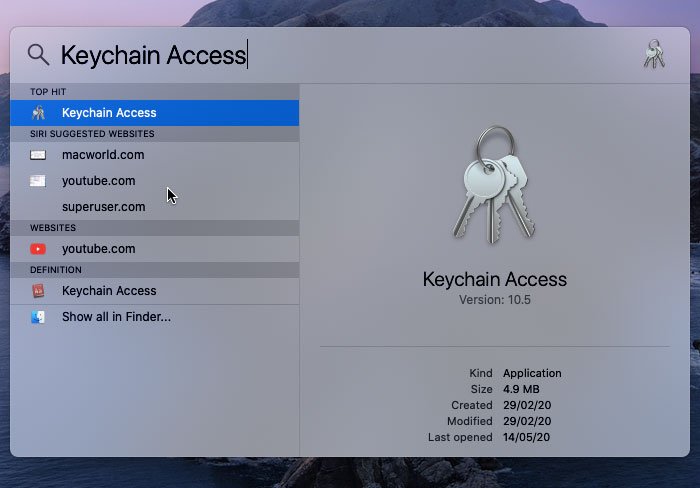
कीचेन एक्सेस(Keychain Access) खोलने के बाद , आपको OneDrive कैश्ड क्रेडेंशियल(OneDrive Cached Credential) या OneDrive स्टैंडअलोन कैश्ड क्रेडेंशियल(OneDrive Standalone Cached Credential) खोजने की आवश्यकता है ।
यदि आपने OneDrive को Word , Excel , PowerPoint , आदि के साथ स्थापित किया है, तो आपको (PowerPoint)OneDrive कैश्ड क्रेडेंशियल(OneDrive Cached Credential) देखना चाहिए ।
हालाँकि, यदि आपने अपने मैक कंप्यूटर पर केवल (Mac)OneDrive स्थापित किया है, तो आपको (OneDrive)OneDrive स्टैंडअलोन कैश्ड क्रेडेंशियल(OneDrive Standalone Cached Credential) देखना चाहिए ।
किसी भी स्थिति में, आपको उस पर राइट-क्लिक करना होगा और डिलीट(Delete) विकल्प का चयन करना होगा।

यह आपको हटाने की पुष्टि करने के लिए कहेगा। आप पॉपअप विंडो पर इसकी पुष्टि कर सकते हैं।
अंतिम चरण को सफलतापूर्वक पूरा करने के बाद, आप अपने मैक कंप्यूटर पर (Mac)वनड्राइव(OneDrive) ऐप खोल सकते हैं और अपने खाते में लॉग इन करने का प्रयास कर सकते हैं। अब, आपको कोई त्रुटि संदेश नहीं दिखाना चाहिए, और आप हमेशा की तरह फ़ाइलें अपलोड कर सकते हैं।
मुझे आशा है कि यह ट्यूटोरियल मदद करता है।
आपकी जानकारी के लिए बता दे कि विंडोज कंप्यूटर पर भी यही समस्या दिखाई देती है. यदि ऐसा है, तो आप इस ट्यूटोरियल का उपयोग करके Windows के लिए OneDrive में एक भिन्न खाता त्रुटि समन्वयित कर रहे हैं , इसे ठीक कर सकते हैं।(You’re syncing a different account error in OneDrive for Windows)(For your information, the same problem also appears on the Windows computer. If so, you can fix You’re syncing a different account error in OneDrive for Windows using this tutorial.)
संबंधित पढ़ें: (Related read: )आप पहले से ही इस खाते को सिंक कर रहे हैं - मैक के लिए वनड्राइव त्रुटि(You’re already syncing this account – OneDrive for Mac error)
Related posts
आप पहले से ही इस खाते को सिंक कर रहे हैं - मैक के लिए वनड्राइव त्रुटि
OneDrive सिंक करना बंद कर देता है - .ds_store सिंक त्रुटि प्रदर्शित करता है
कृपया USB ड्राइव को एकल FAT विभाजन के रूप में प्रारूपित करें: बूट कैंप सहायक
फेसटाइम कैमरा विंडोज 10 में बूट कैंप के साथ काम नहीं कर रहा है
विंडोज पीसी से मैक में फाइल और डेटा कैसे ट्रांसफर करें
टर्मिनल का उपयोग करके macOS में ट्रैश को जल्दी से कैसे खाली करें
मैक के लिए माइक्रोसॉफ्ट एज क्रैश, काम नहीं कर रहा है या समस्या नहीं दे रहा है
आउटलुक नोटिफिकेशन मैक पर काम नहीं कर रहा है
मैक के लिए माइक्रोसॉफ्ट टू डू ऐप - रिमाइंडर ऐप के साथ तुलना
विंडोज 11/10 में मैक एड्रेस: चेंज, लुकअप, स्पूफिंग
लाइसेंस रिमूवल टूल का उपयोग करके मैक से ऑफिस लाइसेंस कैसे निकालें
मैक के लिए 11 सर्वश्रेष्ठ ऑडियो संपादन सॉफ्टवेयर (2022)
Mac पर बूट कैंप असिस्टेंट की समस्याओं को ठीक करें
फिक्स फोटोशॉप स्क्रैच डिस्क विंडोज और मैक पर पूर्ण समस्या है
मैक को सेफ मोड में कैसे बूट करें
बूट कैंप विंडोज और मैक ओएस के बीच स्विच नहीं कर सका
मैक कैमरा को कैसे ठीक करें काम नहीं कर रहा है
मैक के लिए आउटलुक में ऑटोडिस्कवर रीडायरेक्ट चेतावनी को कैसे दबाएं?
विंडोज़ और मैक पर फ़ायरफ़ॉक्स में भाषा कैसे बदलें
मैक के लिए 13 सर्वश्रेष्ठ ऑडियो रिकॉर्डिंग सॉफ्टवेयर
